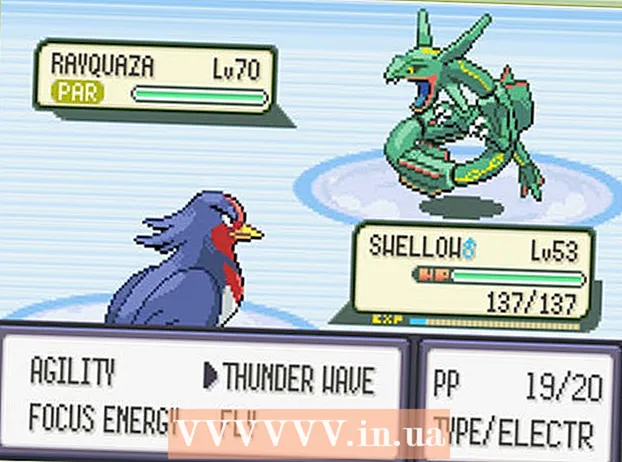Autorius:
Carl Weaver
Kūrybos Data:
28 Vasario Mėn 2021
Atnaujinimo Data:
1 Liepos Mėn 2024

Turinys
„Kodi“ atsisiųsti iš „Amazon Fire TV“ užtrunka mažiau nei 10 minučių, o geriausia, kad jam nereikia root prieigos. Jei tinkamai nustatyta, „Amazon Fire TV“ yra geriausia (ne HTPC) parinktis, prieinama „Kodi“ / transliacijos medijos leistuvui. „Amazon Fire TV“ paleidžiama beveik akimirksniu (techniškai pabunda iš miego). Taigi išsiaiškinkime, kaip įdiegti „Kodi“ „Amazon Fire TV“. Šis metodas taip pat turėtų padėti atsisiųsti „Kodi“ arba „XBMC“ į „Fire TV“ lazdą.
Žingsniai
 1 Atsisiųskite „Kodi“, skirtą „Amazon Fire TV“. Eikite į „Kodi“ atsisiuntimo puslapį ir atsisiųskite naujausią stabilią „Kodi“ diegimo programą (apk), kurią galima naudoti „Android“ ARM architektūroje.
1 Atsisiųskite „Kodi“, skirtą „Amazon Fire TV“. Eikite į „Kodi“ atsisiuntimo puslapį ir atsisiųskite naujausią stabilią „Kodi“ diegimo programą (apk), kurią galima naudoti „Android“ ARM architektūroje.  2 „Amazon Fire TV“ įgalinkite ADB derinimą. Pirmas dalykas, kurį reikia padaryti, yra įgalinti ADB derinimą „Amazon Fire TV“. Tai leis prisijungti prie televizoriaus, atlikti pakeitimus ir atsisiųsti XBMC. Norėdami tai padaryti, eikite į Nustatymai -> Kūrėjo parinktys ir įgalinkite ADB derinimą. Tada atidarykite Nustatymai -> Apie - Tinklas ir užsirašykite „Fire TV“ IP adresą.
2 „Amazon Fire TV“ įgalinkite ADB derinimą. Pirmas dalykas, kurį reikia padaryti, yra įgalinti ADB derinimą „Amazon Fire TV“. Tai leis prisijungti prie televizoriaus, atlikti pakeitimus ir atsisiųsti XBMC. Norėdami tai padaryti, eikite į Nustatymai -> Kūrėjo parinktys ir įgalinkite ADB derinimą. Tada atidarykite Nustatymai -> Apie - Tinklas ir užsirašykite „Fire TV“ IP adresą.  3 Atsisiųskite AFTV įrankių rinkinį. Šiuo metu yra dvi pagrindinės programos, skirtos įkelti trečiųjų šalių programas į „Amazon Fire TV“ - „Amazon Fire TV Utility App“ ir „adbFire“ programa. „ADB Fire“ programa galima „Windows“, „Mac“ ir „Linux“, o „Amazon Fire TV Utility“ veikia tik „Windows“. Priklausomai nuo jūsų pageidavimų, galite naudoti bet kurią iš aukščiau išvardytų programų. Aš naudoju abu, nes kiekvienas turi savo unikalias galimybes. „Windows“ sistemoje atsisiųskite vieną iš programų ir išpakuokite ją į atskirą C disko aplanką. Čia parodysime, kaip naudotis programa „Fire TV Utility“.
3 Atsisiųskite AFTV įrankių rinkinį. Šiuo metu yra dvi pagrindinės programos, skirtos įkelti trečiųjų šalių programas į „Amazon Fire TV“ - „Amazon Fire TV Utility App“ ir „adbFire“ programa. „ADB Fire“ programa galima „Windows“, „Mac“ ir „Linux“, o „Amazon Fire TV Utility“ veikia tik „Windows“. Priklausomai nuo jūsų pageidavimų, galite naudoti bet kurią iš aukščiau išvardytų programų. Aš naudoju abu, nes kiekvienas turi savo unikalias galimybes. „Windows“ sistemoje atsisiųskite vieną iš programų ir išpakuokite ją į atskirą C disko aplanką. Čia parodysime, kaip naudotis programa „Fire TV Utility“.  4 Atsisiųskite „Kodi“ naudodami „Fire TV Utility“ programą. „Amazon Fire TV Utility“ programoje sistemoje „Windows“ pasirinkite Failas -> Prisijungti, kad prisijungtumėte prie „Fire TV“. Įveskite IP adresą ir pasirinkite Įprastas derinimo režimas, tada spustelėkite Įrašyti ir uždaryti. Pasirodo komandų eilutė (parodyta žemiau), nurodanti, kad ryšys buvo sėkmingas. Tada 1) įsitikinkite, kad „Fire TV Utility“ programos apačioje parašyta „Prisijungta prie 192.168.1.187“ (žinoma, tai turėtų būti jūsų įrenginio IP adresas), 2) raskite anksčiau atsisiųstą „Kodi ARM apk“ failą, 3) spustelėkite Spustelėkite mygtuką „Įkelti trečiosios šalies programą iš šono“, kad įdiegtumėte „Kodi“ į „Amazon Fire TV“. Turėtumėte gauti pranešimą, nurodantį, kad „Kodi“ sėkmingai įdiegtas. Tai viskas, ką reikia žinoti apie „Kodi“ atsisiuntimą iš „Amazon Fire TV“ naudojant „Fire TV“ programos programą.
4 Atsisiųskite „Kodi“ naudodami „Fire TV Utility“ programą. „Amazon Fire TV Utility“ programoje sistemoje „Windows“ pasirinkite Failas -> Prisijungti, kad prisijungtumėte prie „Fire TV“. Įveskite IP adresą ir pasirinkite Įprastas derinimo režimas, tada spustelėkite Įrašyti ir uždaryti. Pasirodo komandų eilutė (parodyta žemiau), nurodanti, kad ryšys buvo sėkmingas. Tada 1) įsitikinkite, kad „Fire TV Utility“ programos apačioje parašyta „Prisijungta prie 192.168.1.187“ (žinoma, tai turėtų būti jūsų įrenginio IP adresas), 2) raskite anksčiau atsisiųstą „Kodi ARM apk“ failą, 3) spustelėkite Spustelėkite mygtuką „Įkelti trečiosios šalies programą iš šono“, kad įdiegtumėte „Kodi“ į „Amazon Fire TV“. Turėtumėte gauti pranešimą, nurodantį, kad „Kodi“ sėkmingai įdiegtas. Tai viskas, ką reikia žinoti apie „Kodi“ atsisiuntimą iš „Amazon Fire TV“ naudojant „Fire TV“ programos programą.